
Menghapus secara manual baris kosong dari dokumen Microsoft Word yang membosankan. Untungnya, fitur yang dibangun di Word dapat menghapus semua garis kosong sekaligus. Inilah cara melakukannya.
Bagaimana garis kosong bekerja di Microsoft Word
Microsoft Word menambahkan tag tersembunyi (disebut "tag paragraf") ke akhir setiap baris setiap kali Anda menekan enter. Anda dapat melihat tag ini dalam dokumen Anda dengan mengklik ikon paragraf (yang terlihat seperti backward "P" dengan dua baris) di tab "Home" dari Word.
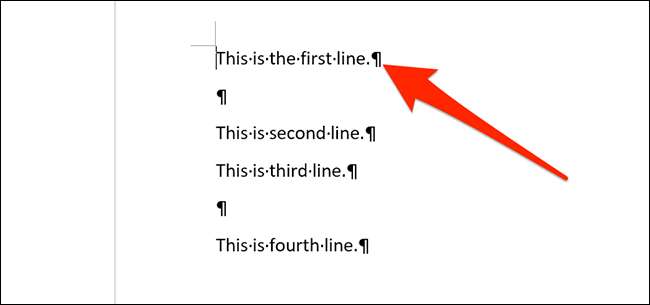
Menggunakan "Temukan dan ganti" di Word, Anda dapat mengganti tag paragraf ganda dengan satu tag. Yang menghilangkan garis kosong ekstra dari dokumen Anda.
Cara menghapus garis kosong ekstra dalam dokumen Word
Untuk mulai melepas garis kosong, buka dokumen Anda dengan Microsoft Word. Klik "Home" di menu dan kemudian pilih "Ganti" di sebelah kanan layar.

Jendela "Temukan dan Ganti" akan terbuka. Klik kotak "Temukan Apa" dan ketik ini:
^ p ^ P
Setiap "^ p" adalah kode khusus yang merupakan singkatan dari tag paragraf. Kami akan mengganti instance dari tag dua paragraf berturut-turut dengan tag paragraf tunggal. Di kotak "ganti dengan", ketik ini:
^ P
Kemudian klik "ganti semua" di bagian bawah jendela.
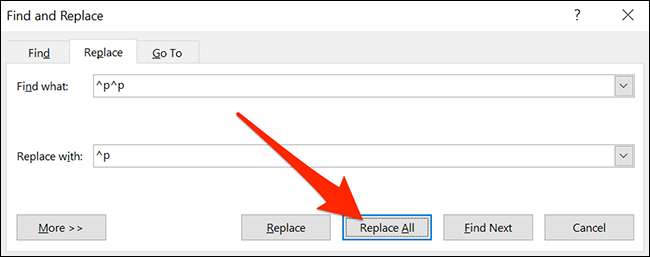
Setelah Anda mengklik, semua baris kosong akan dihapus dari dokumen Anda. Ketika Anda melihat pop-up konfirmasi, klik "OK."
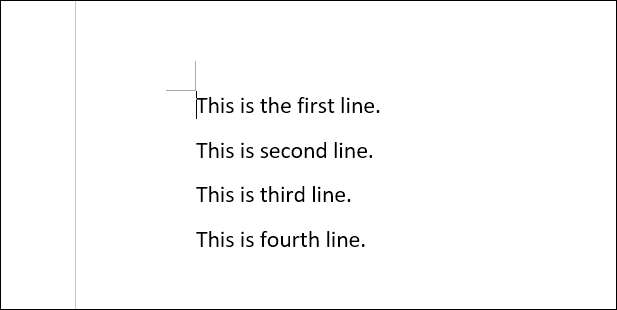
Jika Anda masih melihat garis kosong, itu karena ada lebih dari dua baris kosong berturut-turut di tempatnya. Dalam hal ini, klik "Ganti semua" di jendela "Temukan dan ganti" lagi sampai semua saluran tambahan dihapus (atau Anda dapat bereksperimen dengan jumlah kode "^ P" yang Anda temukan dan ganti hingga kebutuhan Anda terpenuhi) .
Ketika Anda semua selesai, tutup jendela "Temukan dan ganti". Jika Anda merasa terganggu dengan garis horizontal secara otomatis muncul di Word ketika Anda mengetik karakter tertentu, Anda bisa ganti itu juga .
TERKAIT: Cara menghapus garis horizontal otomatis di Word







